YouTubeやニコ動などのサイトで動画をダウンロードする方法はいろいろありますが、無料で安定してダウンロードする方法となればわりと限られてしまいます。
「youtube-dl」や「yt-dlp」など無料で使用できるダウンローダーこそあるものの、それらはコマンド入力が必要という点でライト層には少々ハードルが高く感じられます。
かく言う私も、ダウンロードといえば操作が簡単な有料ソフトにいつも頼りっきりのまさにライト層なのですが、直近のアップデートで永久ライセンスの買いなおしを迫られている状況です。(※ダウンロードの最近の不安定さを解消するには有料アップデートが必須の模様。)
…とまあ それは冗談で、一度っきりのライセンス購入でソフトを提供する会社が永久にアップデートしてくれるなんて到底ムリな話ですよね^^;
前置きはこのくらいにして、今回試してみたのは「Tartube」というソフト(アプリ)です。
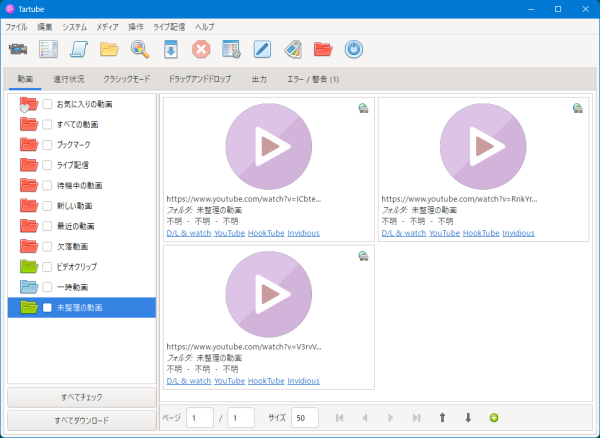
「youtube-dl」や「yt-dlp」を手軽に扱うことができ、クリックと貼り付けの直感操作のみで動画をダウンロードができます。
実際に使ってみると、UIの操作性は有料のダウンロードソフトに近いものがあり、コマンドも一切不要。
今回はその導入の手順と基本的な操作法をご紹介します。
ソフトをインストールする
以下のサイトにアクセスし、インストーラーを入手します。
一覧の中から「install-tartube-with-ffmpeg-2.5.164-64bit.exe」をクリックしてダウンロード。
(※「2.5.164」の部分はおそらくバージョンにより異なります。)
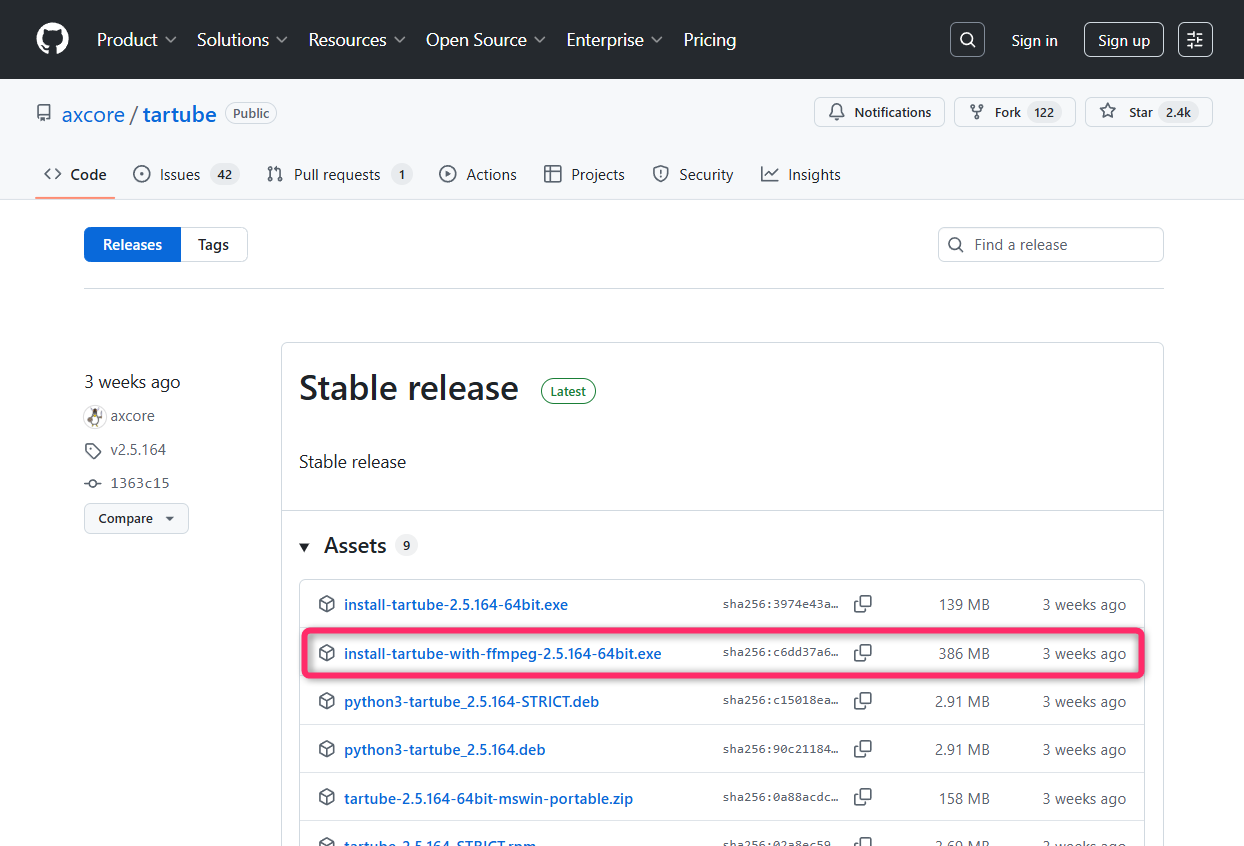
ファイル名にある「ffmpeg」とは、高画質ダウンロードや形式変換を可能にするためのツールで、あらかじめそれを組み込めるようにしてあるということだと思われる。
インストーラーをダブルクリックし、インストールを開始します。

「Next」(次へ)をクリック。
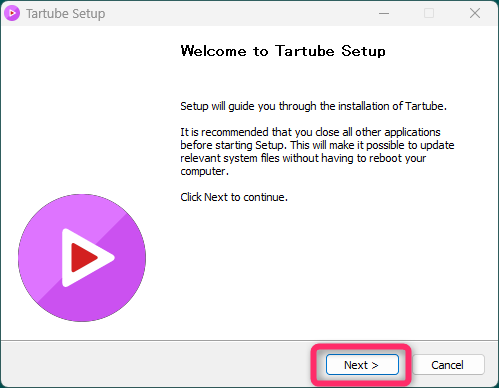
「I Agree」(同意する)をクリック。
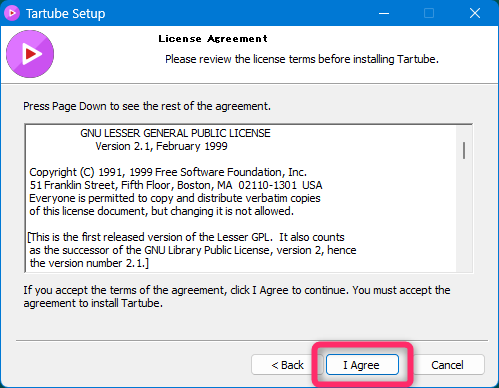
「Install」(インストールする)をクリック。
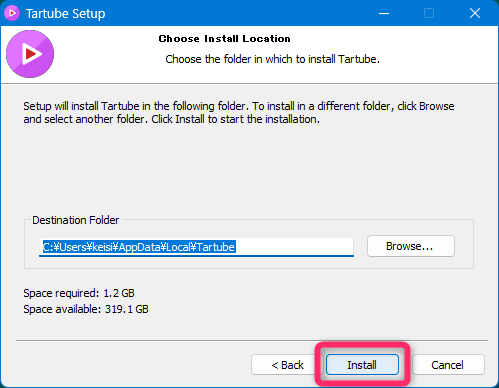
初めてのインストールのときにはなかったエラーが出てしまい先に進めなくなりました。(※このブログのためにいったんアンインストールし、今回が2度目のインストールでしたが。)
解決 ここは少し焦りましたがパソコンを再起動したらエラーは出なくなりました。
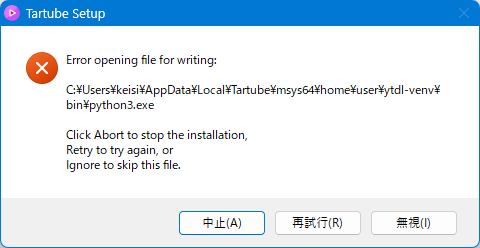
インストール中・・・
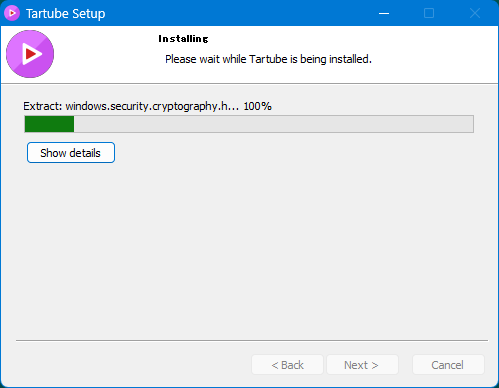
「Run Tartube」(Tartubeを起動する)にチェックを付け、「Finish」(完了)をクリックします。
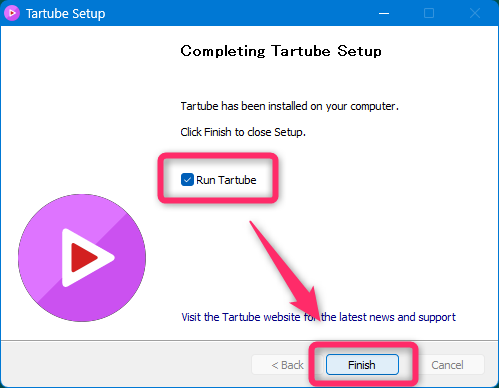
ここから初期設定に入ります。
「Next」(次へ)をクリック。
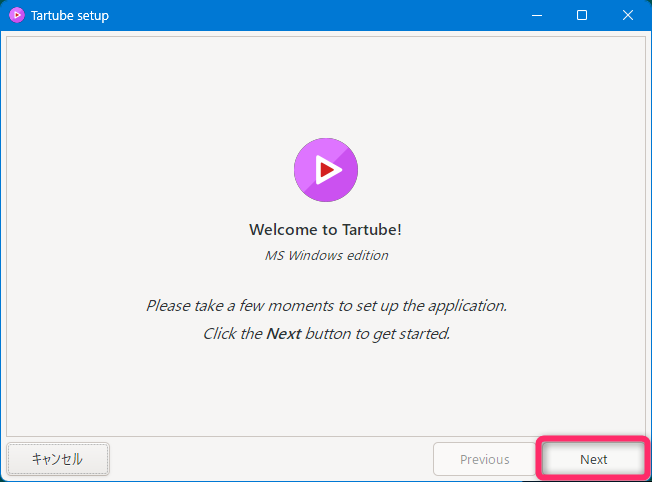
ここで動画をダウンロードするフォルダを指定します。
「Choose」をクリック。
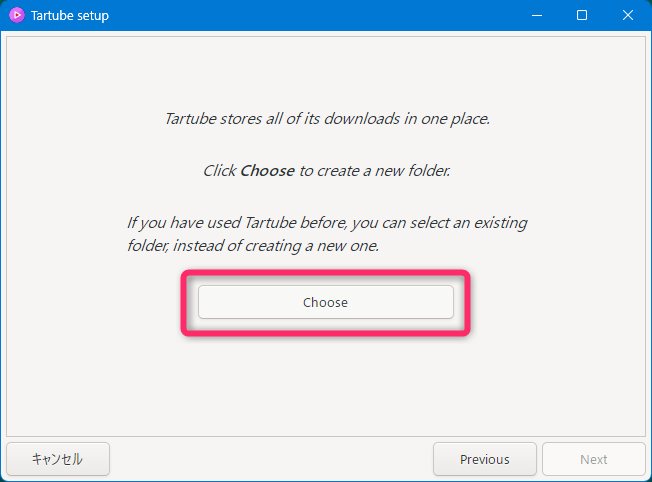
左側で動画の保存場所を選択したら、右上のフォルダ追加のアイコンをクリックし、動画を保存するフォルダを新規作成します。(フォルダ名は任意の文字列を入力。)
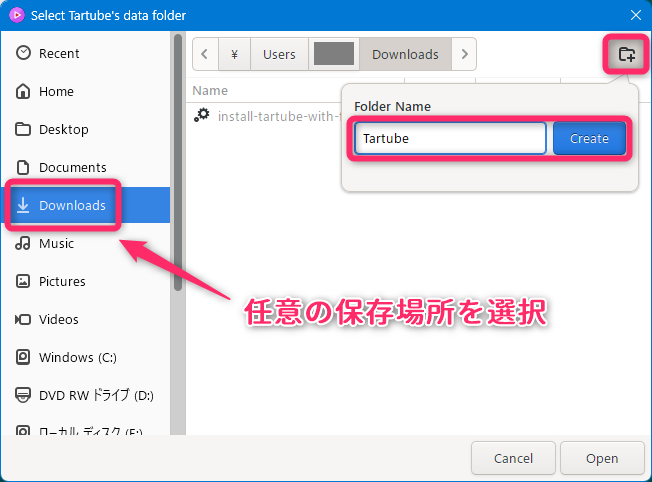
新規作成したフォルダが選択されたそのままの状態で「Open」(開く)をクリック。
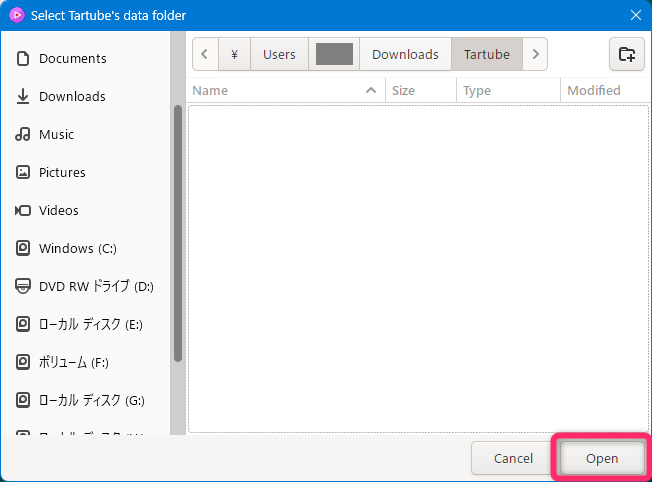
先ほどの画面にもどったら「Next」(次へ)をクリック。
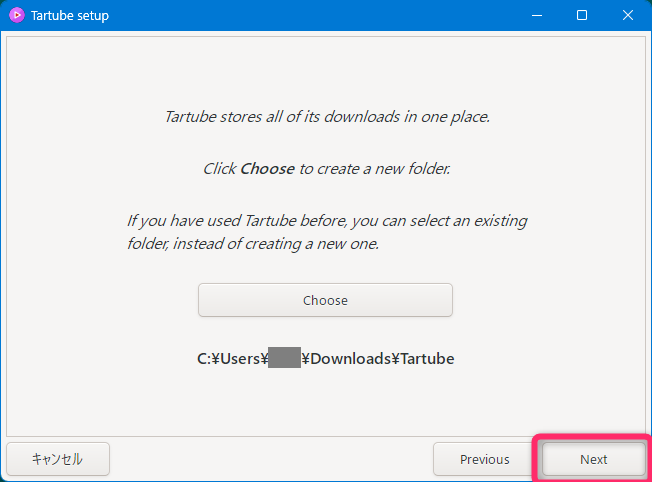
今回はとりあえず「データベースが保存された直後にバックアップを削除」を選択してみました。
(※ソフトのデータベースを使用してみたいならば、とりあえずデフォルトのほうがよいと思われる。)
「Next」(次へ)をクリック。
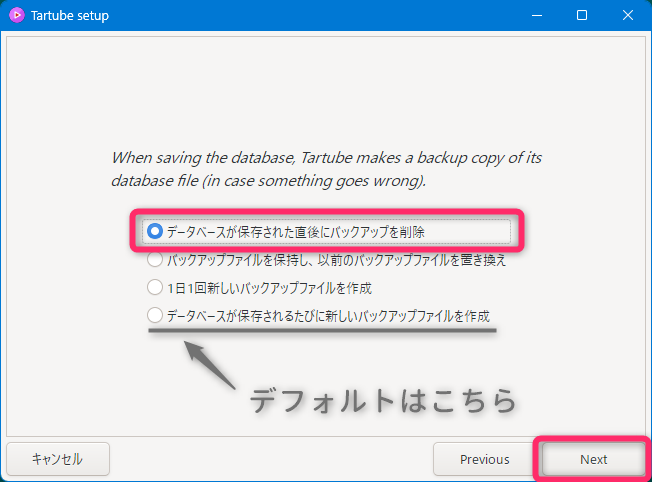
私の場合は基本、ダウンロードしたファイルはソフトのUIではなくローカル(エクスプローラー)で管理するので、バックアップは必要ないかな、と思ったわけです。なにせこのソフトに関する情報がないので、どうするのがベストなのかは正直分かりません。
ソフト内で使用するダウンローダーを選択します。
デフォルトの「yt-dlp」そのままで「Next」(次へ)をクリック。
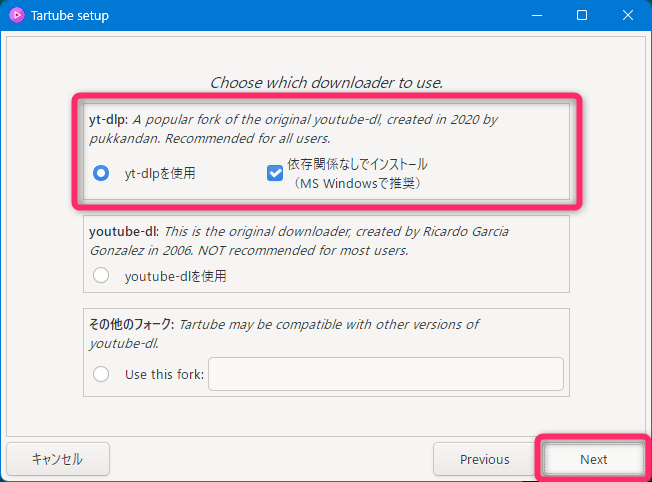
先ほど選択したダウンローダー(yt-dlp)をインストールします。
「install and update downloader」をクリック。
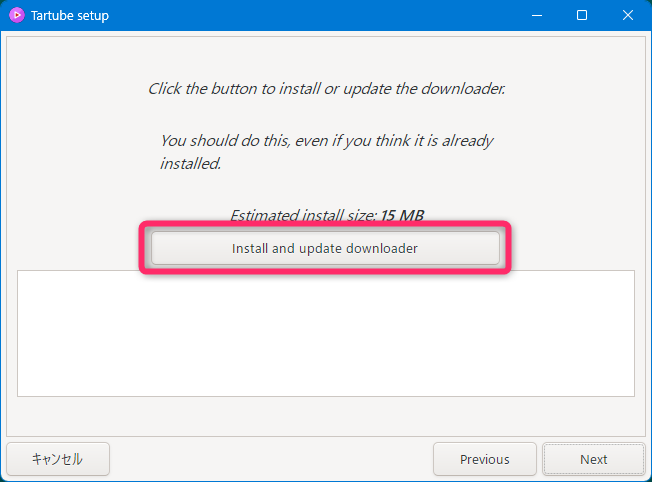
インストールが完了したようなので、「Next」をクリック。
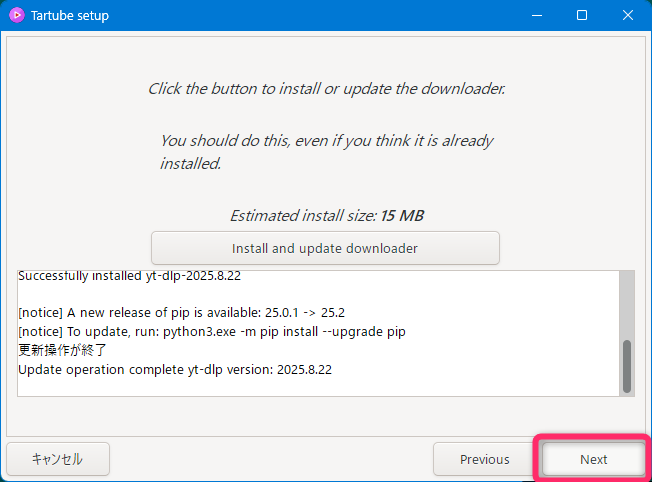
動画を高画質でダウンロードするために「FFmpeg」をインストールします。
(ここをスルーして先に進むと、YouTubeの仕様上 720p制限がかかることが予想される。)
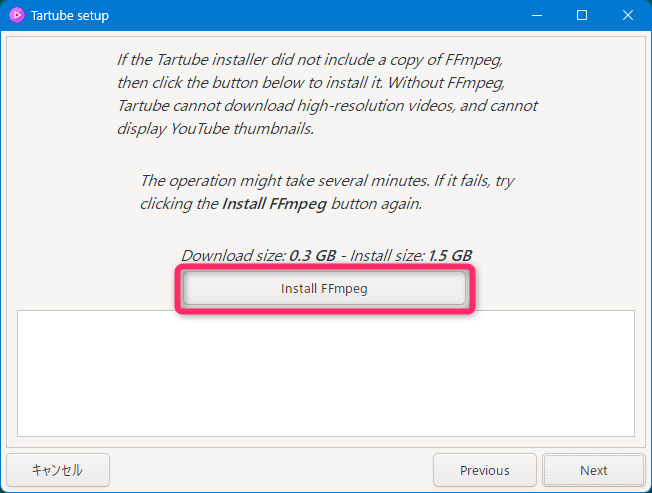
完了したのが確認できたら「Next」(次へ)をクリック。
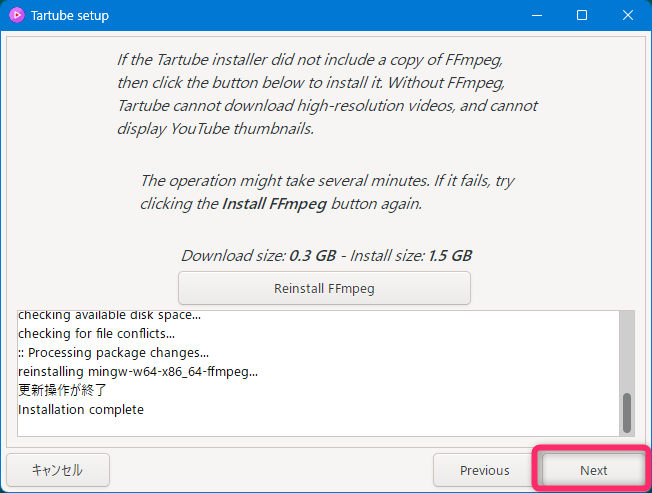
「データベースが必要ないならクラシックモードを使ってください」と書いてあり、「Always open Tartube at this tab」をクリックすればクラシックモードが起動時のデフォルトになるのだと思われる。
ソフトを起動後でもタブで切り替えはできるので、とりあえずそのまま「Next」(次へ)をクリック。
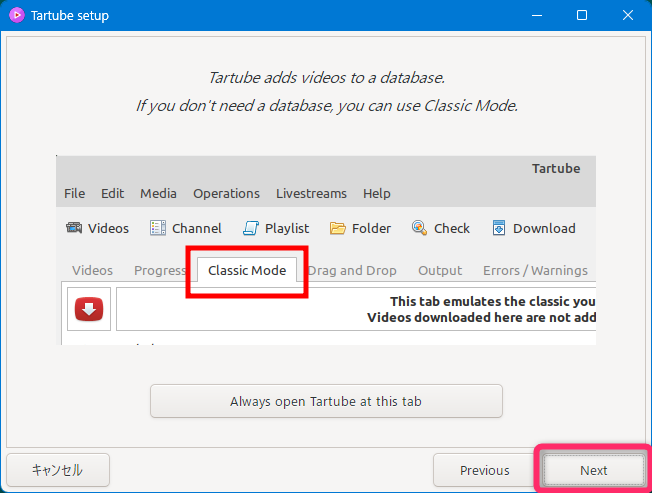
すべての設定が完了しました。
「OK」をクリック。
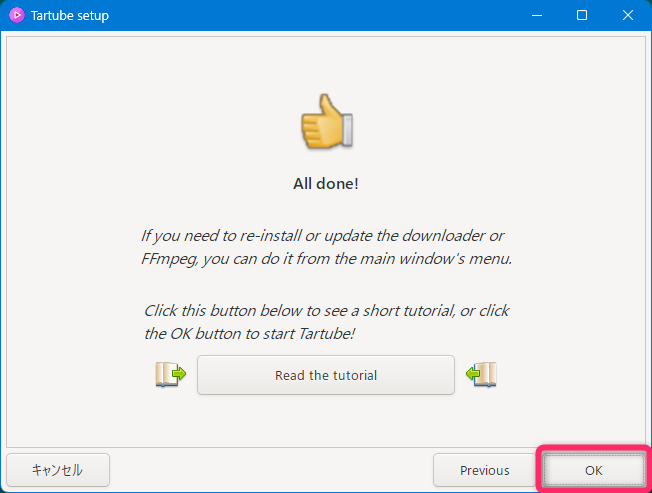
ソフトが立ち上がります。
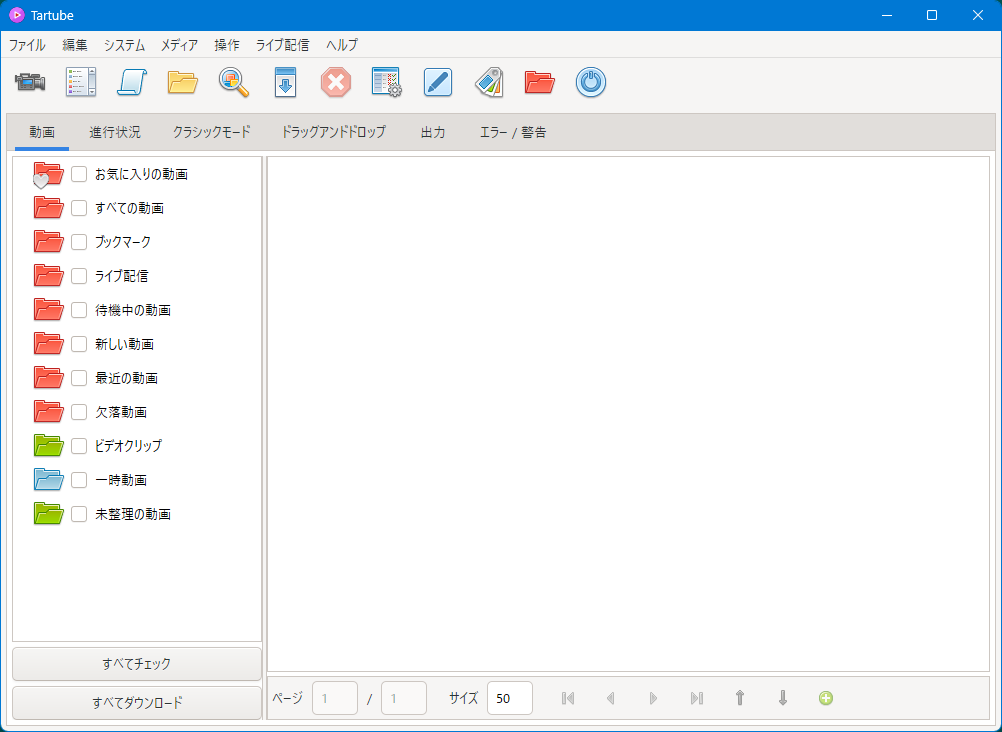
使い方(通常モード)
まず動画サイトにて、ダウンロードしたい動画のURLをコピーしておきます。
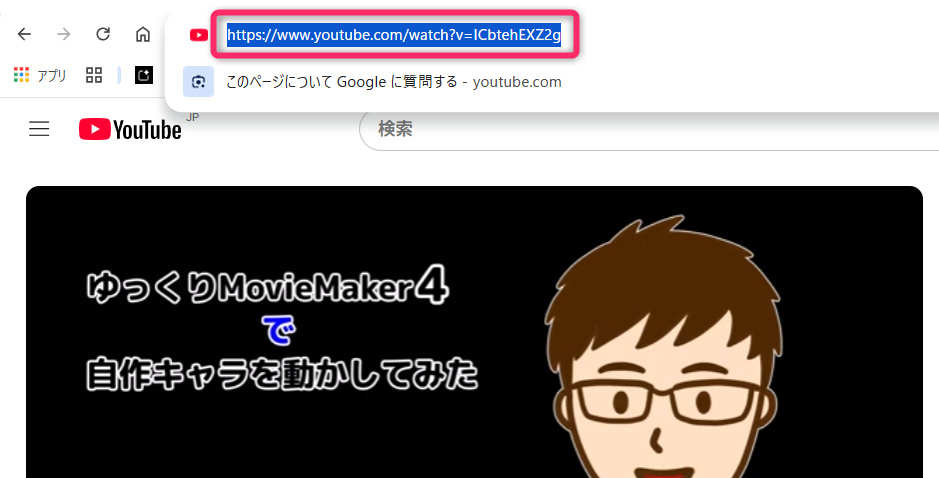
次に、左上の「新しい動画を追加」のアイコンをクリックします。
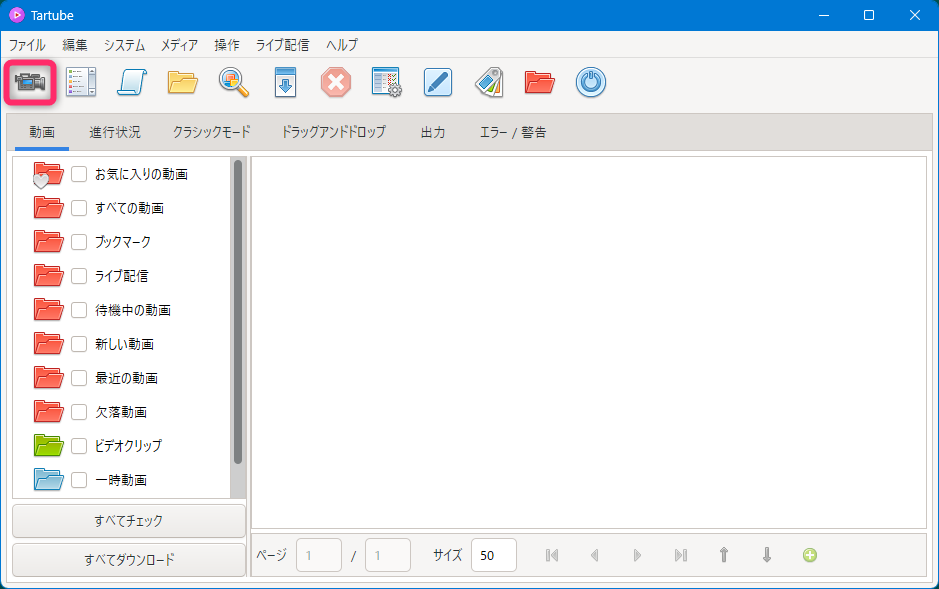
「動画を追加」のダイアログが表示され、先ほどコピーしたURLがここに貼り付られた状態になっているのを確認して、「OK」をクリックします。
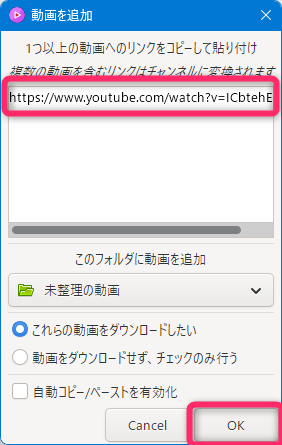
左下の「すべてダウンロード」をクリック。
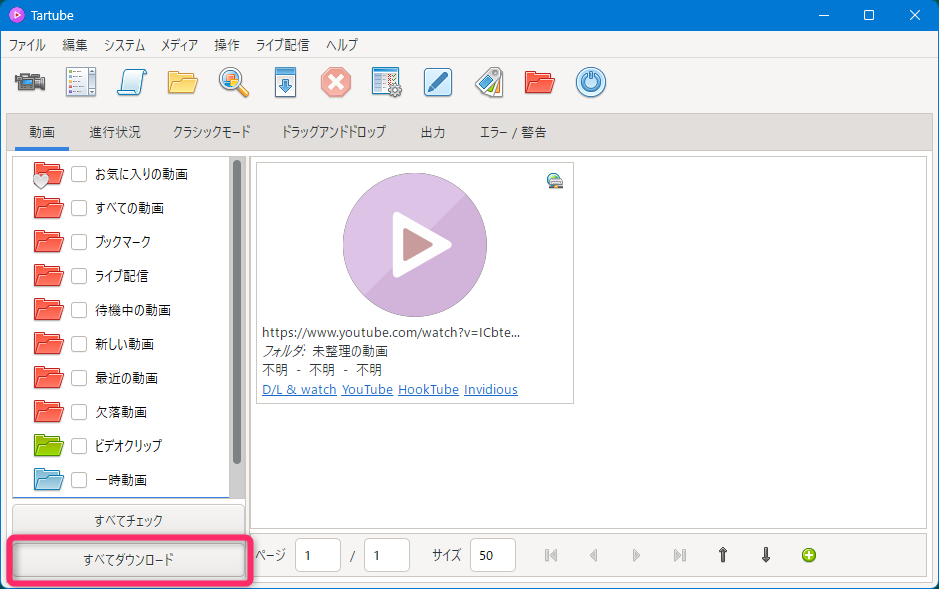
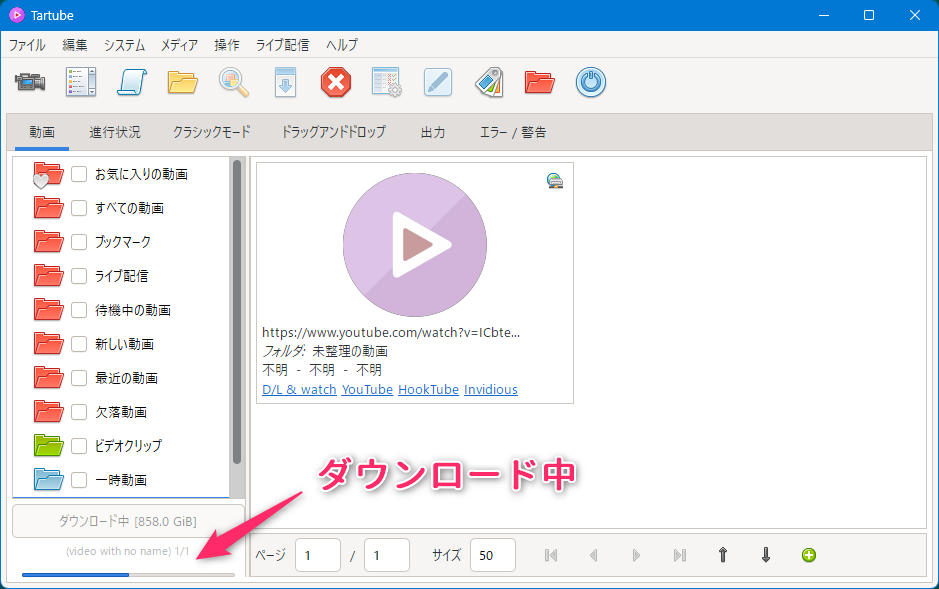
ダウンロードが完了しました。
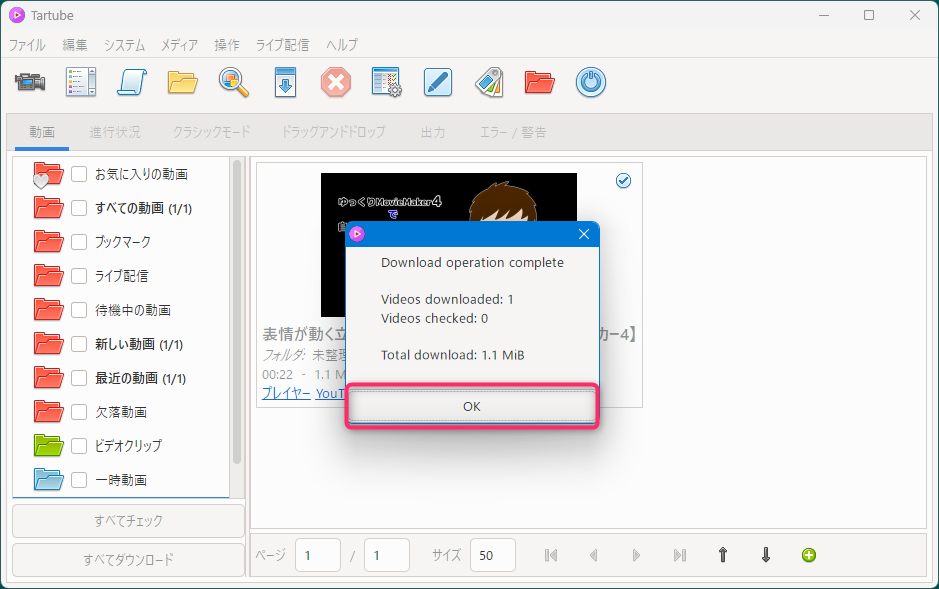
最初に設定した保存先の「未整理の動画」フォルダに、動画とサムネイルその他情報がダウンロードされます。

いくつか試してみましたが、デフォルトの設定ではWEBMやMKVなどおそらくその動画に適した形式でダウンロードされました。
また、設定を初期状態のままで使用した場合は、高画質ダウンロードがデフォルトのようです。
設定をいろいろと弄りたい場合は、「一般ダウンロードオプション」のアイコンをクリックします。
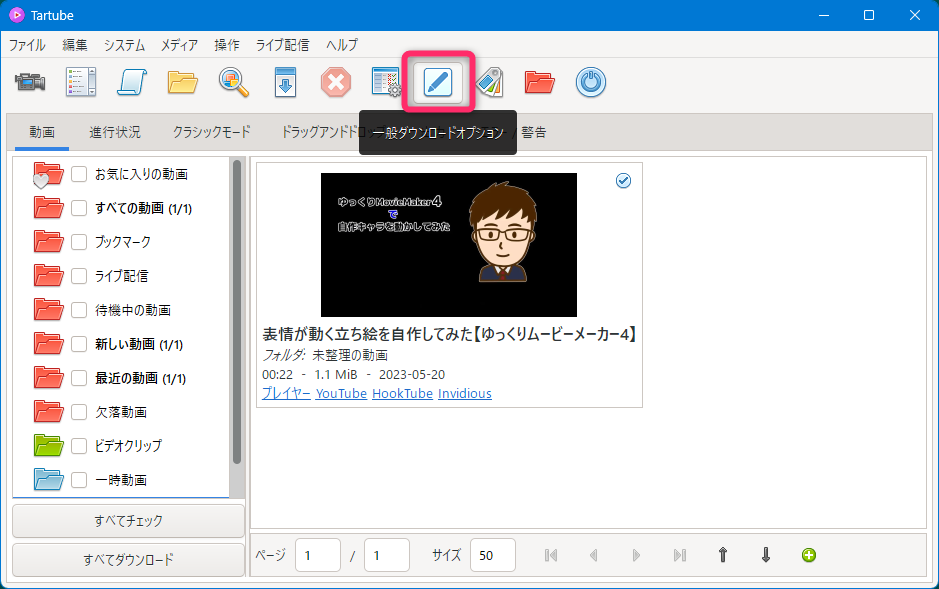
ここから先はおおまかな設定を見ていきます。
(機能を探りながらですから、もしまちがっていた場合にはご容赦を。)
動画以外のファイルが不要なとき
ダウンロードした動画をローカル(エクスプローラーなど)で管理する場合、サムネイルなどは不要、動画ファイルだけあればいい、となるでしょう。
それらをいちいち削除するのは面倒ですよね。
まずは先ほどのアイコンから「一般ダウンロードオプション」を開きます。
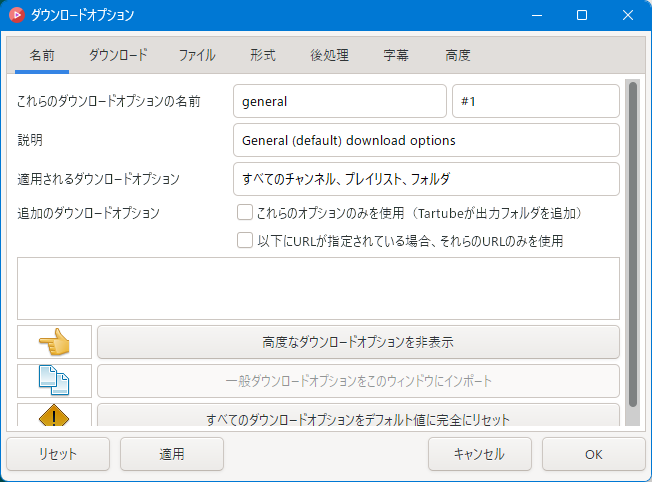
「ファイル」のタブから、右側の矢印のアイコンを数回クリックします。
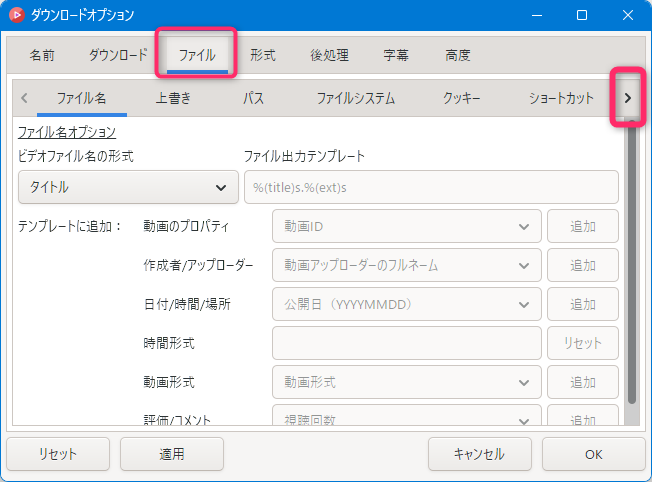
右側に「書き込み/移動」のタブが出てきたらそれを選択し、下の画像のチェックをすべて外して「OK」をクリックします。(※私の場合はローカルで管理するのでこれらは不要ですが、このソフトのデータベースを使用して管理する場合には必要なものだと思われる。)
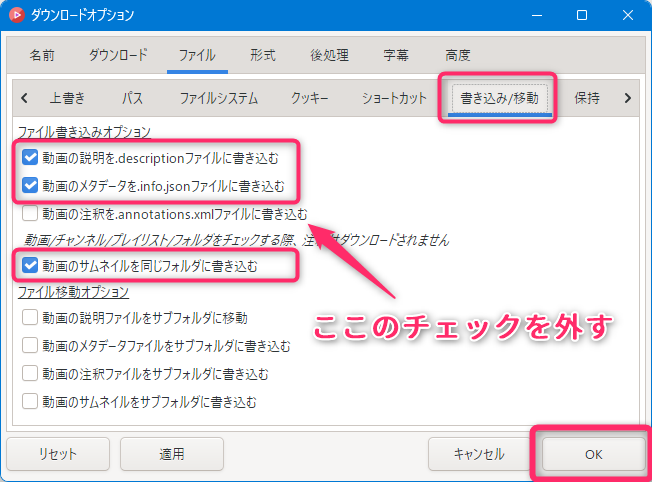
言ってることが矛盾はしますが、ファイルを楽に管理するにはソフトのデータベースを使うほうが良いに決まってますから、ぜひ使ってみてください。
先ほどと同じ手順でダウンロードすると、動画のみがダウンロードされるようになります。
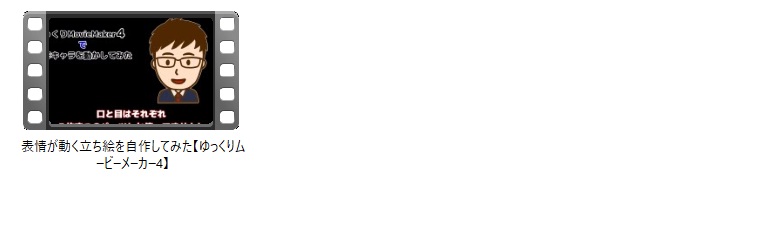
動画を削除したいとき
インデックス(?)を右クリックし「動画を削除」をクリック。
(Ctrlでの選択削除や、Ctrl+Aで選択して一括削除も可。)
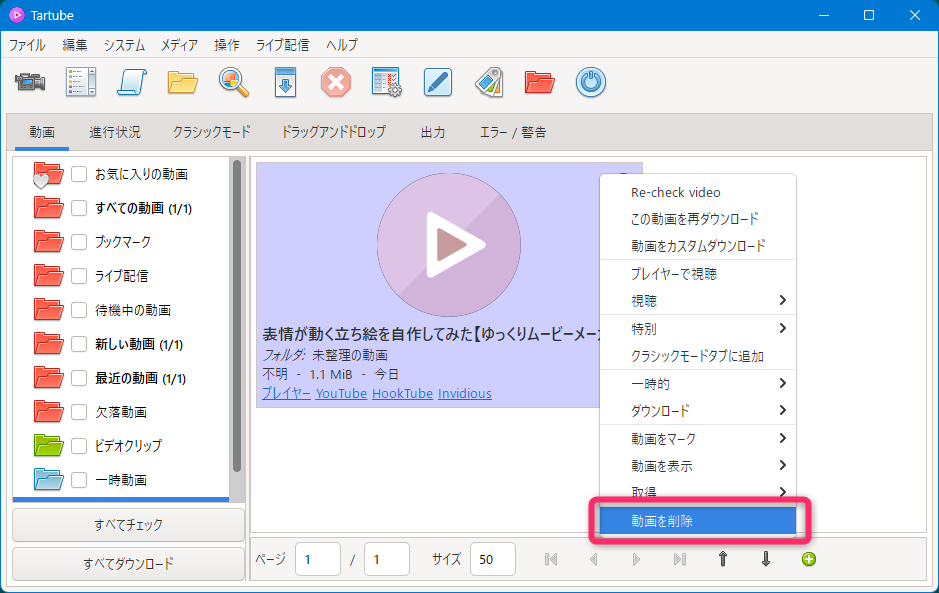
「このフォルダから動画を削除するだけ」の意味は分かりませんが、試しにこちらを選択したところ、保存先のフォルダの動画は削除されませんでした。
ですから「コンピュータ上のファイルを削除」を選択し、「OK」をクリックします。
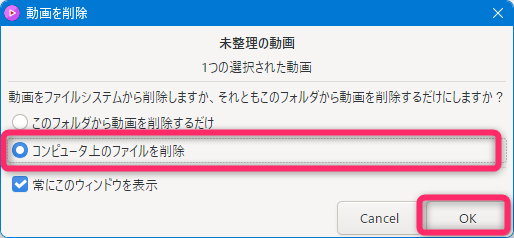
フォルダ内の動画も削除されます。
ファイル形式を変更したいとき
これも先ほどのダウンロードオプションを開き、「形式」で左側から任意のフォーマットを選択して「形式を追加」をクリックし、最後に「OK」をクリック。
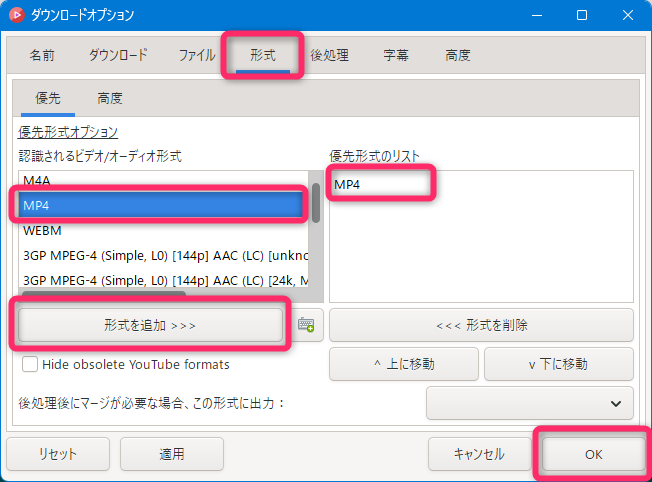
追加した形式でダウンロードされるようになります。(※ただし画質が粗くなる場合がある。)
上の画像で選択しているように、より汎用性の高いMP4でダウンロードしたいところですが、どうやっても粗い画質(360pなど)で変換されてしまいます。一覧にあるMP4形式のフォーマットはすべて試してみましたが、どれもうまくいきませんでした。公式のマニュアルによれば高画質を保持したまま変換できる動画とそうでないものがあるらしく、この手の知識が乏しい私はあきらめてデフォルト(優先形式なし)に戻しました。
音声(音楽)のみダウンロードしたいとき
ダウンロードオプションを開き、「後処理」のタブから「一般」を開きます。
「ビデオファイルを後処理してオーディオのみのファイルに変換」にチェックを付け、形式と品質はそれぞれ「mp3」・「High VBR」を選択し「OK」をクリックします。(形式は任意、品質のデフォルトは「Medium VBR」です。)
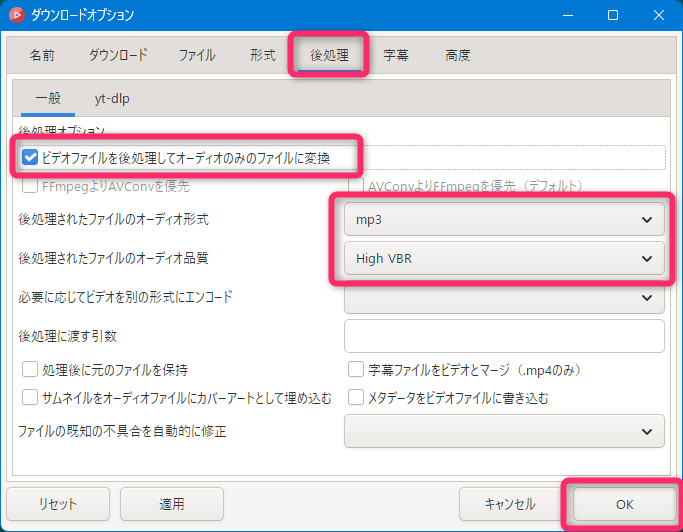
音声(音楽)のみがダウンロードされます。
(動画ファイルはいったんダウンロードされたあと自動で削除されて音声ファイルだけが残ります。)
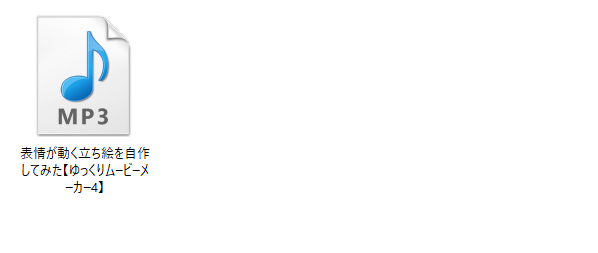
複数の動画をまとめてダウンロードしたいとき
動画を追加するときに、複数のURLをまとめて入力しておきます。
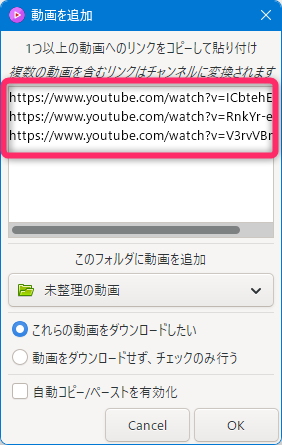
まとめてインデックスされるので、あとは同じように「すべてダウンロード」をクリックするだけです。
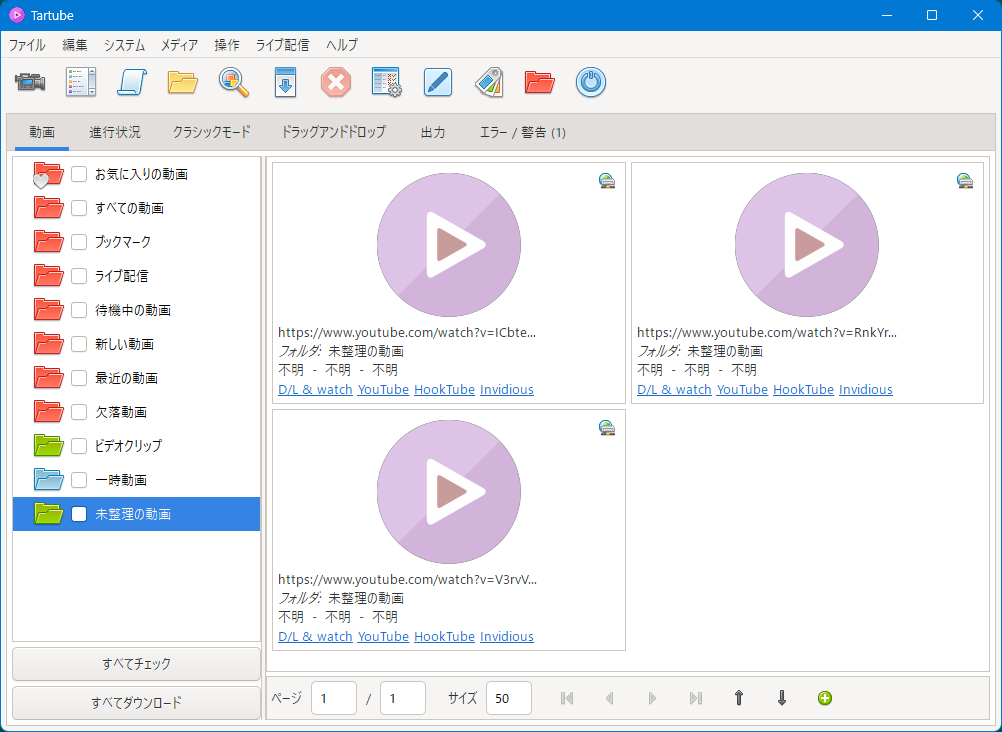
おわりに
サンプルとしていろんな動画をダウンロードしてみましたが、エラーが発生したのはフォーマットを変更したときのみで、デフォルトの設定ならすべての動画を問題なくダウンロードできました。
「youtube-dl」や「yt-dlp」を弄るまでの根気はない、という人には特にうってつけのソフトだと思います。
私の拙い知識ではMP4高画質でダウンロードするところまでたどり着けませんでしたが、フォーマットはダウンロード後に必要に応じて別のソフトで変換すればとりあえず良しとして、しばらくはデフォルトの設定のままで使ってみようと思います。
最後にもう一度、YouTubeなど動画サイト内のコンテンツをダウンロードする際は、著作権侵害にならないか十分に確認することはもちろん必須です。
以上、不具合があれば追記します。(おわり)



